قبول دعوة بالبريد الإلكتروني إلى اشتراك Microsoft 365 للأعمال (مستخدم)
تحقق من جميع محتوياتنا التجارية الصغيرة على الشركات الصغيرة تساعد في & التعلم.
هام
تنطبق هذه الخطوات على Microsoft 365 Business Standard Microsoft 365 Business Basic Microsoft 365 Apps for business.
عندما تستخدم Microsoft 365 Business بالفعل مع عنوان بريد إلكتروني في Gmail أو Outlook أو Yahoo (أو ما شابه ذلك)، قد يدعوك شخص ما (على سبيل المثال المسؤول أو مالك العمل) إلى ترقية Microsoft 365 لبدء استخدام البريد الإلكتروني الاحترافي الذي يحمل علامة تجارية. في هذا السيناريو، ستقوم بتبديل عنوان البريد الإلكتروني وتعلم كيفية الترقية.
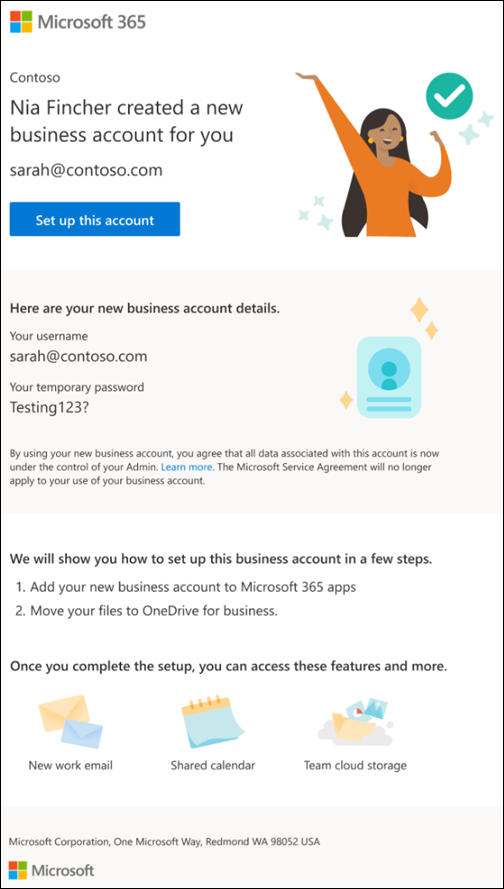
إذا كنت مسؤولا عن مؤسسة لا يزال فيها المستخدمون يستخدمون Gmail أو Outlook أو Yahoo أو عناوين بريد إلكتروني مشابهة، وكنت تبحث عن كيفية إعداد البريد الإلكتروني ذي العلامة التجارية، فراجع هذه الخطوات بدلا من ذلك: إضافة مجال إلى Microsoft 365وإعداد مؤسستك باستخدام البريد الإلكتروني والتخزين السحابي.
هام
إذا كنت مسؤولا وكنت تبحث عن خطوات حول كيفية إرسال دعوة للمستخدم إلى اشتراك Microsoft 365 للأعمال، فراجع دعوة المستخدمين إلى Microsoft 365 Business Standard (مسؤول).
الانضمام إلى مؤسسة Microsoft 365 للأعمال
تأكد من أن لديك تفاصيل تسجيل الدخول إلى حسابك الحالي قبل بدء هذه الخطوات.
من البريد الإلكتروني للدعوة، حدد إعداد هذا الحساب.
قبل أن تتمكن من تسجيل الدخول إلى حساب العمل الجديد، سيتعين عليك إعداده باستخدام حساب المستخدم الحالي. حدد تسجيل الدخول لتسجيل الدخول إلى حساب المستخدم الحالي.
اقرأ المعلومات حول كيفية معالجة بياناتك.
في صفحة كيف ستقوم بتسجيل الدخول ، تعرف على حسابك الجديد وحدد التالي.
في صفحة إضافة حساب جديد إلى تطبيقات سطح المكتب ، افتح أي تطبيق Microsoft 365، وحدد ملف التعريف الخاص بك وسجل الدخول باستخدام اسم المستخدم الجديد وكلمة المرور المؤقتة. حدد التالي.
اتبع الخطوات الموجودة في صفحة إضافة حساب جديد إلى Outlook لإعداد Outlook. حدد التالي.
اتبع الخطوات الموجودة في صفحة نقل الملفات إلى OneDrive for Business لإعداد OneDrive. حدد التالي.
في صفحة إضافة حساب جديد إلى Microsoft Teams ، اتبع الخطوات لإعداد Teams. حدد انتهيت عند الانتهاء.
الخطوات التالية - ترحيل بياناتك إلى Microsoft 365 للأعمال
اتبع الخطوات الواردة في اشتراك ترحيل البيانات إلى Microsoft 365 للأعمال لنقل بيانات OneDrive وOutlook وTeams.
لا توجد بيانات لترحيلها؟
قم بتنزيل تطبيقات Microsoft 365 للأعمال وبدء استخدامها.
الأسئلة الشائعة
لم أتلقى بريدا إلكترونيا للترقية؟
تحقق من مجلد البريد العشوائي. إذا لم يكن موجودا هناك، فاتصل بالمسؤول أو مالك العمل واطلب منه إرسال البريد الإلكتروني مرة أخرى.
لدي سؤال حول ترقية حسابي، إلى من يمكنني التحدث إليه؟
اتصل بخبراء دعم الشركات الصغيرة الذين يمكنهم مساعدتك في ترقية اشتراكك في Microsoft 365. تعرف على المزيد في الحصول على الدعم.
ماذا يحدث لبياناتي وحسابي عند الترقية؟
ستظل بياناتك في حسابك القديم، ولن يتم حذف أي شيء. سيظل بإمكانك تسجيل الدخول إلى حسابك القديم في Gmail أو Outlook أو Yahoo أو أي حساب بريد إلكتروني آخر كما فعلت من قبل. يجب عليك الآن نقل ملفات العمل إلى حساب العمل الجديد. تعرف على كيفية القيام بذلك هنا: ترحيل البيانات إلى اشتراكي في Microsoft 365 للأعمال.
كيف يمكنني نسخ البيانات إلى حساب العمل الخاص بي؟
- لنقل رسائل البريد الإلكتروني أو جهات الاتصال، راجع ترحيل البريد الإلكتروني وجهات الاتصال إلى Microsoft 365.
لماذا يقول المسؤول الخاص بي الآن يتعامل مع بياناتي؟
عند استخدام حساب Microsoft 365 Business تمت ترقيته، ستكون المستندات والبريد الإلكتروني والبيانات التي تقوم بإنشائها داخل Microsoft 365 (وضمن التطبيقات الأخرى في اشتراكات Microsoft 365 للأعمال) مملوكة من قبل المسؤول التقني في مؤسستك. على سبيل المثال، الشخص الذي أرسل إليك رسالة الدعوة الإلكترونية أو مالك عملك.
كيف أعمل بدء استخدام حسابي الجديد؟
يجب أن تكون قد تلقيت رسالة بريد إلكتروني من المسؤول. يرجى اتباع الخطوات الموضحة. إذا لم تتلق رسالة بريد إلكتروني، فتحقق من مجلد البريد العشوائي وإذا لم يكن موجودا، فاتصل بالمسؤول واطلب منه إرسال البريد الإلكتروني مرة أخرى.
هل تتغير طريقة تسجيل الدخول إلى Windows عند الحصول على حساب عمل جديد؟
لا لا، لا يزال بإمكانك تسجيل الدخول بنفس الطريقة كما كان من قبل.
كيف يمكنني إرسال رسائل البريد الإلكتروني وتلقيها باستخدام البريد الإلكتروني الجديد للأعمال؟
عند تشغيل Microsoft Outlook باستخدام حساب العمل الجديد، سيتم إعداد علبة البريد الجديدة تلقائيا لك.
- المتابعة الأولى: [إعداد البريد الإلكتروني ل Outlook للأعمال](إعداد Outlook لـ Microsoft 365 للبريد الإلكتروني للأعمال](.. /setup/setup-outlook.md).
- ثم اتبع: إنشاء بريد إلكتروني وإرساله في Outlook.
كيف يمكنني مغادرة هذا العمل (والتوقف عن استخدام هذا الترخيص)؟
اتصل بمالك عملك أو بالمسؤول. يمكنهم إزالته كمستخدم من هذه المؤسسة.
الملاحظات
قريبًا: خلال عام 2024، سنتخلص تدريجيًا من GitHub Issues بوصفها آلية إرسال ملاحظات للمحتوى ونستبدلها بنظام ملاحظات جديد. لمزيد من المعلومات، راجع https://aka.ms/ContentUserFeedback.
إرسال الملاحظات وعرضها المتعلقة بـ